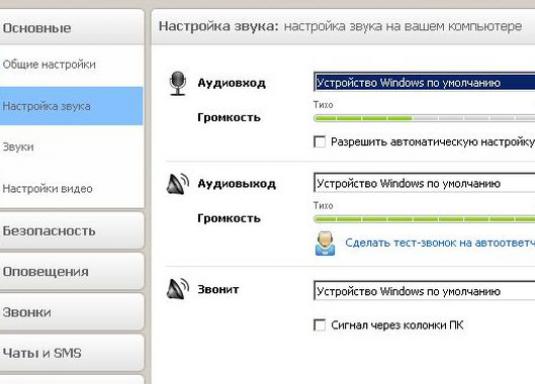Hvordan kontrollerer jeg mikrofonen?

Med forskellige slags mikrofoner kommer vi ind ivores hverdag og spekulerer derfor ofte på, hvordan man tester mikrofonen. Udfør en detaljeret kontrol af dette produkt kan kun være en specialist, da det kræver ikke kun specifikke instrumenter, men også særlige viden og erfaring. Men hver enkelt person kan udføre simpel mikrofontestning med enkle test.
Sådan kontrolleres computerens mikrofon
Hvis du ikke forbinder en mikrofon til en computer,du hører ingen lyd, så indikerer dette ikke en fejl i mikrofonen. Det er muligt, at problemet ligger i fejlkonfigurationen af programmer på din computer eller i den forkerte forbindelse. Derfor skal du først og fremmest kontrollere, hvilken udgang du har tilsluttet mikrofonen til. Udgangen til mikrofonen har et tilsvarende piktogram og / eller en lyserød farve.
Hvis mikrofonen er tilsluttet korrekt, ognej, så skal du køre programmixeren. I indstillingerne for dette program finder du displayet for indgangene. Derefter tændes displayet for indgangen til mikrofonen og justerer parametrene.
Sådan kontrolleres om mikrofonen virker
Din mikrofon er forbundet tilcomputer og konfigureret. På trods af dette optager han ikke lyde. Årsagen til dette kan ligge i meget mikrofon forstyrrelse eller svigt i lydkortet eller den forkerte indstilling dette op. Kontroller om mikrofonen fungerer ved at forbinde den til en anden computer. Hvis mikrofonen ikke virker på den, er den defekt og skal udskiftes eller repareres. Hvis din mikrofon optager lyde på en anden computer, skal du kontrollere lydstyrken og lydkortets indstillinger på din computer.
Du kan kontrollere, om mikrofonen virker ved at forbindetil et par sekunder i et batteri med en spænding på 1,5 V. Hvis mikrofonen er lyd, skal du høre de karakteristiske klik, som en knibseknit.
Sådan kontrolleres mikrofonen på dine hovedtelefoner
For at kontrollere mikrofonen på hovedtelefonerne,Først og fremmest være opmærksom på rigtigheden af forbindelsen. Mikrofon-stikket skal sættes i lyserødt stikkontakt, undertiden kan der anbringes et mikrofonikon (figur) ved siden af det.
Klik derefter på knappen "Start" og fra den åbnesmenuen, vælg "Kontrolpanel" og derefter "Hardware og lyd". Efter dette, gå til fanen "Audio". Vælg "Optagelse af lyd". I denne fane er der udstillet standard mikrofon output lydkort. Hvis du pludselig opdager, at du har to valg, bør du vælge en, der passer dig (REAR (bagindgangen) eller FRONT (foran indgangen)).
Herefter fortsætter vi med at kontrollere mikrofonen. For at gøre dette skal du klikke på knappen "Lydstyrke" på fanen "Lydoptagelse". Sørg for at kontrollere kolonnen "Mikrofon". Brug skyderen til at indstille lydstyrken til maksimumsniveauet (i fremtiden kan du om nødvendigt reducere lydstyrken).
Luk alle faner og dobbeltklik på, hvordan mikrofonen lyder. Hvis du stadig ikke kan høre lyden, skal du kontrollere hovedtelefonerne med mikrofonen på den anden computer.
Sådan testes en mikrofon i Skype
Kontroller mikrofonens ydeevne på Skypemeget enkelt. Forbind først mikrofonen til din computer, og start derefter programmet. I kontaktlisten skal du vælge "Echo / Sound Test Service". Lav et gratis testopkald, hvor du bliver bedt om at optage din korte besked efter signalet og derefter høre på det. Hvis mikrofonen og programmet er indstillet korrekt, skal du høre den besked, du har optaget.
Hvis du ikke hører din besked, skal du vælge fanen "Check Settings" og justere optagelsesvolumenet, derefter ringe til testcentret og tjekke din mikrofon.